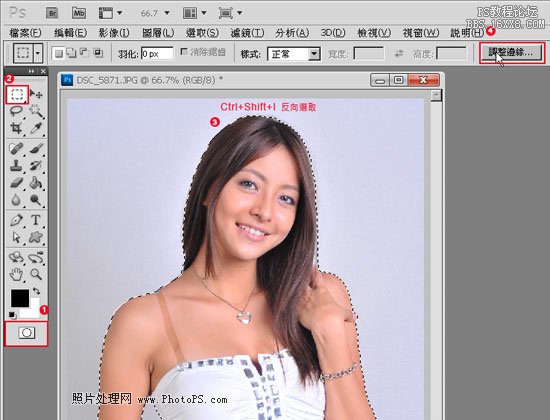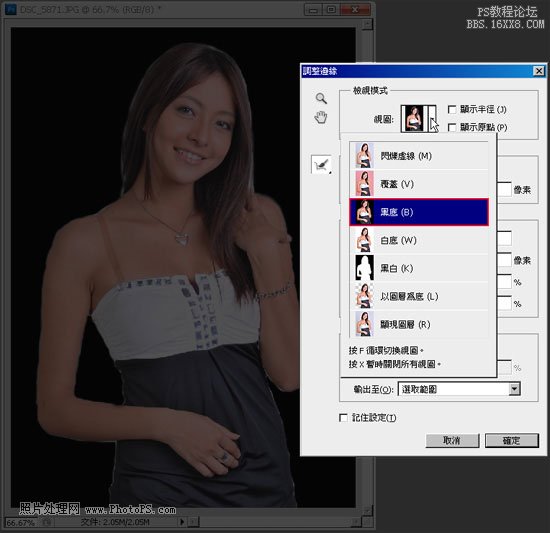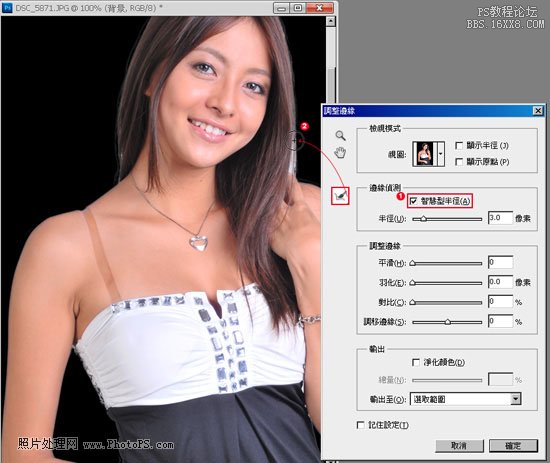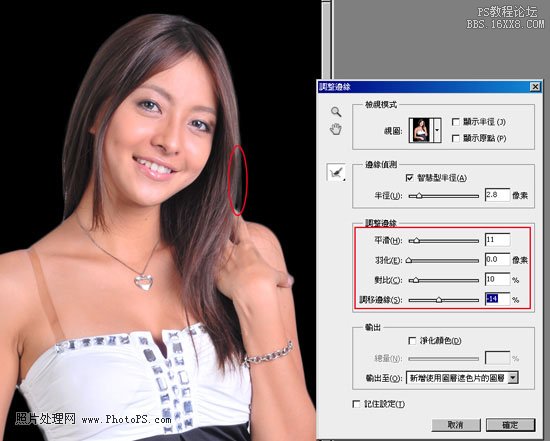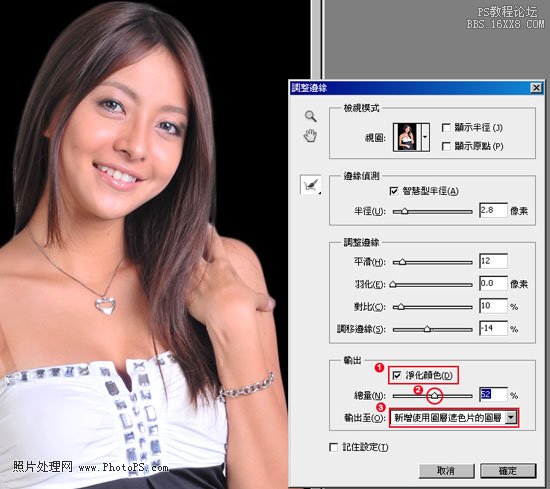ps CS5 智能边缘抠图法
2024-02-18 18:45作者:下载吧
Photoshop CS5新增了一个神奇的去背功能,那就是利用选取范 围的【调整边缘】将背景去除掉,而此方法原比先前的摘取来的强大许多,这个调 整边缘功能,除了可快速的完成去背外,还可以修正白边以及边缘平滑化,让去背变的更加的轻松,即便不会色版与路径工具,一样也可以完成漂亮的去背喔!

Step1 开启影像,并将模式切到快速遮色片,选择笔刷工具,并将不 透明与流量设为100%,来回将主角涂满。

Step2 完成后主角上方会有一层半透明的红色色块盖住。

Step3 切回正常模式,这时主角四周会产生选取范围,再按Ctrl+Shift+I反 向选取,将主角选取起来,再选择工具箱的任一的选取工具,接着再点上方的【调整边缘】。